مع أحدث إصدار رائد من Samsung من Galaxy S20 ، يمكنك بسهولة التقاط مقاطع فيديو وصور بزاوية 360 درجة باستخدام تطبيق الطرف الأول المصمم خصيصًا لهواتف Samsung الذكية. ومع ذلك ، هناك أخبار جيدة وأخبار سيئة بخصوص هذا.
الخبر السار هو أنك لست بحاجة فعلاً إلى Galaxy S20 لالتقاط مقاطع الفيديو في جميع الاتجاهات. الهواتف الذكية الأقدم من Galaxy مثل S6 و Note 6 و A7 مضمونة للعمل ، بغض النظر عن خلفاء كل من هذه السلسلة بما في ذلك S20.
ومع ذلك ، فإن الأخبار السيئة ، تحتاج إلى شراء جهاز منفصل من صنع Samsung للقيام بذلك حيث لا يمكن التقاط مقاطع الفيديو بنطاق 360 درجة إلا من أداة خاصة. الأداة يطلق عليها اسم "كاميرا Samsung Gear 360"، متاح للشراء على أمازون.
إذا كان لديك الجهاز بالفعل ، فيمكنك البدء في التقاط مقاطع فيديو 360 درجة بسلاسة باستخدام هذه الخطوات.
كيفية تسجيل مقاطع فيديو بزاوية 360 درجة على Samsung S20
قبل الاتصال ، تأكد من أن كلا الجهازين لهما وسائل الاقتران مع بعضهما البعض. يمكنك إما استخدام اتصال Bluetooth أو Wi-Fi أو Wi-FI Direct.
- أولاً ، قم بتنزيل وتثبيت ملف تطبيق Samsung Gear 360.
- افتح التطبيق ، ثم اضغط على الاتصال زر.
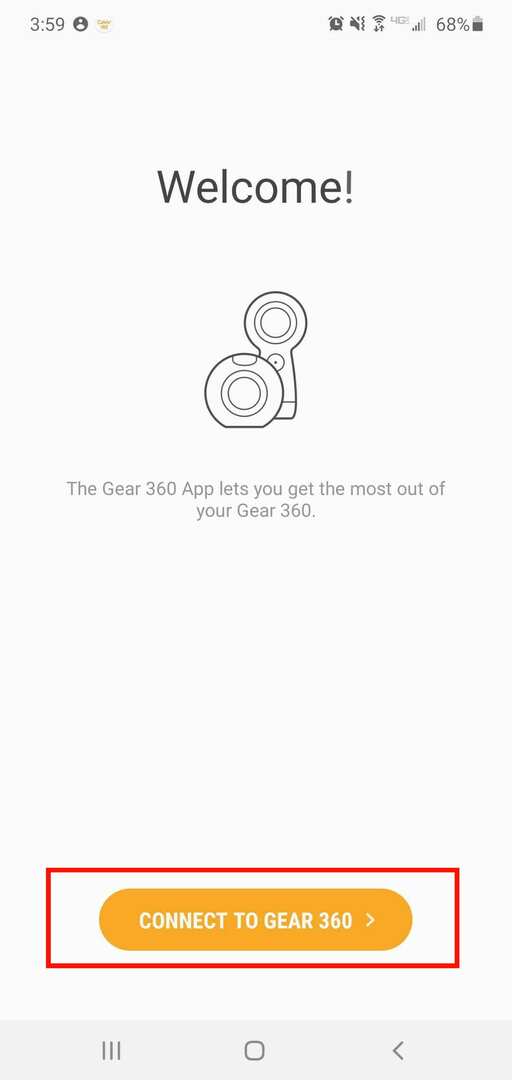
- اسمح لتطبيقك بالوصول إلى الأذونات المطلوبة.
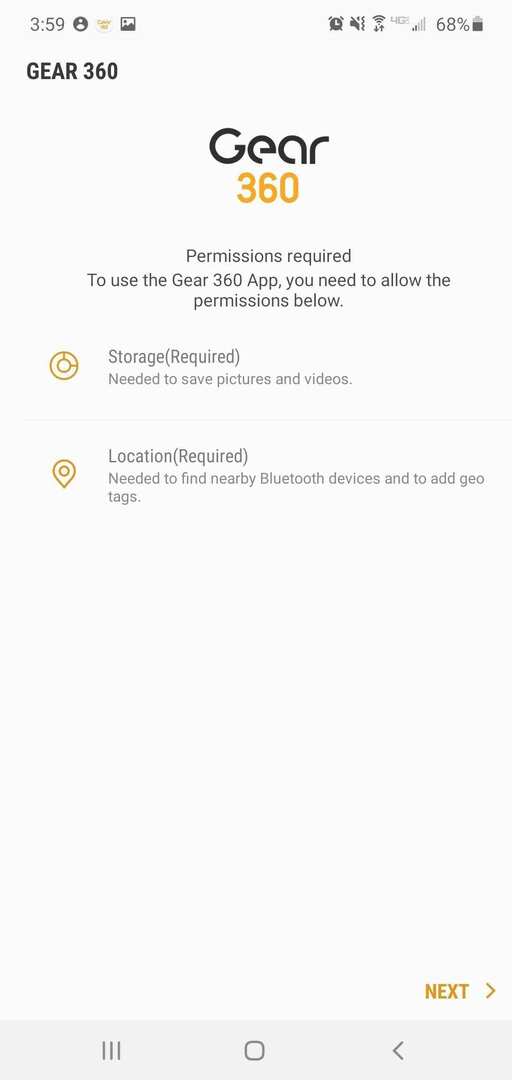
- حدد ترسك من القائمة المنسدلة ، وسيقوم التطبيق بالبحث عن جهازك.
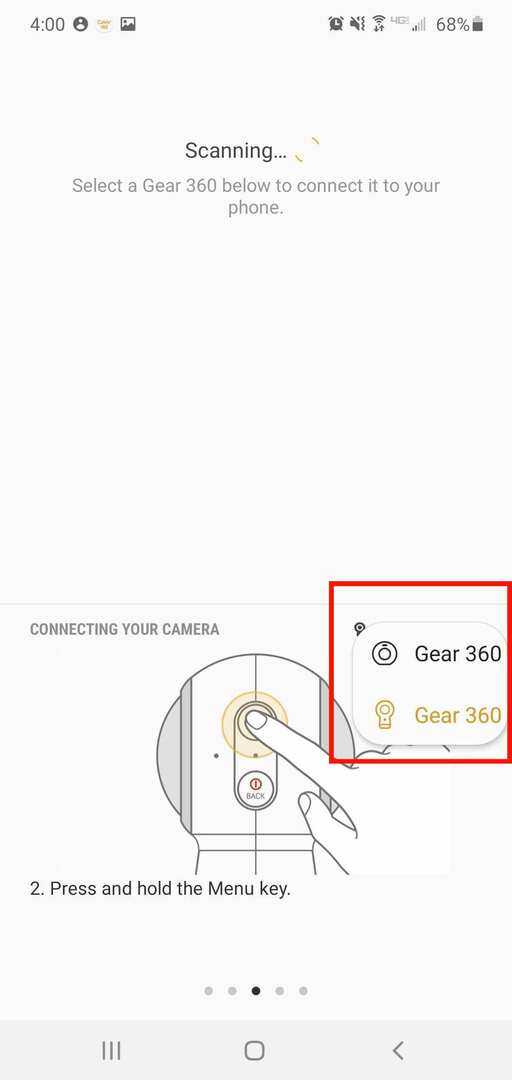
- بمجرد الاتصال ، انقر فوق الة تصوير من القائمة الرئيسية. سيؤدي هذا إلى فتح وظيفة الكاميرا في التطبيق.
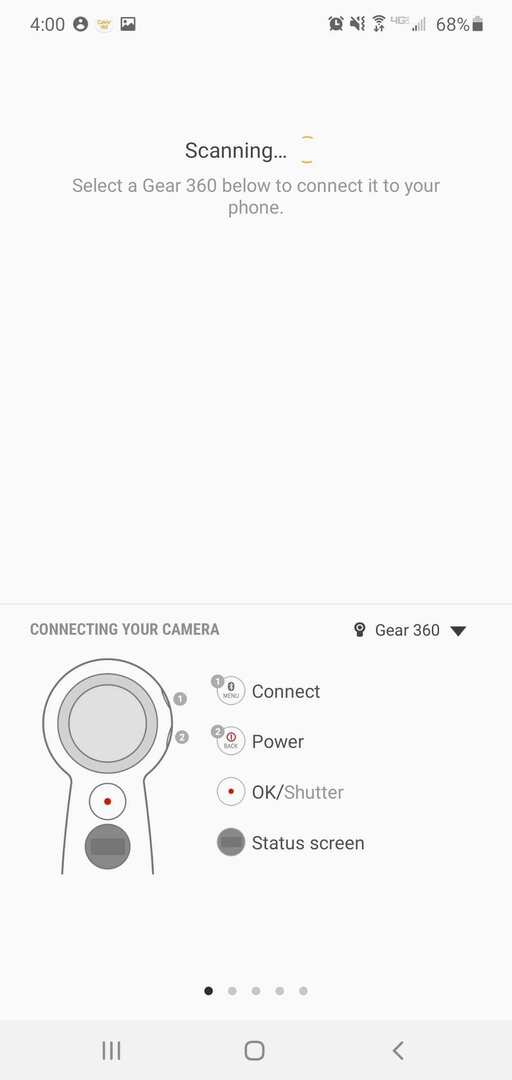
- ثم اضغط على الوضع حيث يمكنك اختيار وضع التصوير الخاص بك: التقاط مقطع فيديو ، أو صورة ، أو تصوير فاصل زمني ، أو حلقة فيديو ، أو مشهد HDR.
- في مقطع فيديو ، انقر فوق ملف يسجل رمز لبدء التسجيل و قف لإنهاء التسجيل.
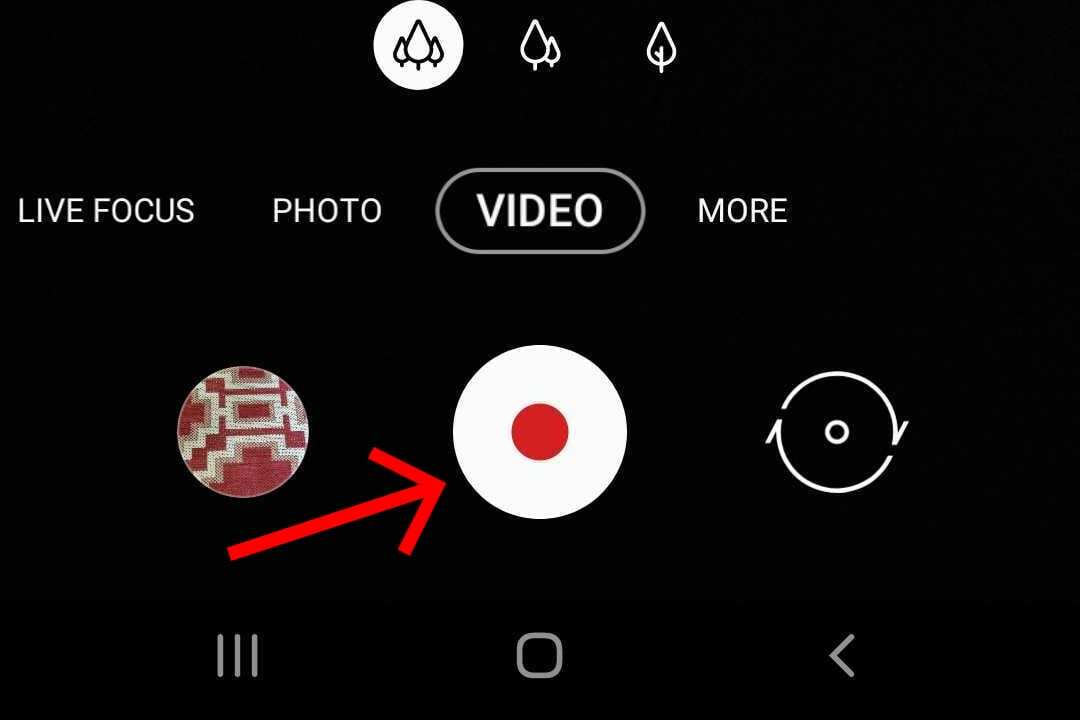
قبل وأثناء جلسة التسجيل ، يمكنك استخدام إصبعك لسحب شاشة الهاتف الذكي لتبديل زاوية الكاميرا بزاوية 360 درجة.
تخزين لقطات على هاتفك
سيتم حفظ جميع مقاطع الفيديو أو الصور الملتقطة تلقائيًا في معرض Gear 360 الخاص بك كملف مؤقت. ومع ذلك ، لن تتمكن من الوصول إلى اللقطات عبر هاتفك وحده حتى الآن. بمعنى آخر ، يتم حفظ الفيديو في Gear 360 ولكن ليس على هاتفك. لإنشاء الفيديو المخزن على هاتفك أيضًا ، ستحتاج فقط إلى تحديد الفيديو من معرض الصور الخاص بك وحفظه. يجب أن تشاهد بعد ذلك الفيديو المحفوظ في قائمة هاتفك.
استخدم Samsung Gear 360 كجهاز مستقل
تتمثل إحدى الميزات الرئيسية لـ Gear 360 في أنه يمكنك استخدام الجهاز كما هو دون الحاجة إلى هاتف. للقيام بذلك ، تحتاج إلى:
- اضغط على قائمة طعام على الجهاز حتى تظهر عدسة الإعدادات / التبديل على شاشة حالة الكاميرا.
- اضغط على نعم زر لتحديد الكاميرا.
- يمكنك إما استخدام الكاميرا الأمامية أو الكاميرا الخلفية أو كليهما.
- اضغط على نعم زر مرة أخرى لالتقاط مقطع فيديو.
- يمكنك معرفة أن الكاميرا تسجل عندما يتحول ضوء المؤشر إلى اللون الأحمر.
- إذا كنت قد انتهيت من التسجيل. صحافة نعم لإنهاء التصوير وحفظ الفيديو.
- ضع في اعتبارك أنك بحاجة إلى بطاقة ذاكرة لتخزين أي مقطع فيديو.


استخدم Samsung Gear 360 إلى جانب جهاز الكمبيوتر
بصرف النظر عن استخدام Galaxy S20 ، يمكنك أيضًا توصيل Gear 360 بجهاز Windows أو Mac. يمنحك استخدام الكمبيوتر الشخصي درجة أكبر من الحرية في تعديل التسجيلات الخاصة بك.
بمجرد التقاط مقطع فيديو 360 باستخدام الطريقة التي أوضحناها للتو ، قم بإقران Gear 360 والكمبيوتر الشخصي باستخدام كابل USB المرفق. سيقوم الاقتران الأولي بتنزيل وتثبيت برامج التشغيل الضرورية.
اعلم أن Gear 360 غير متوافقة مع منافذ USB من النوع C. إذا لم يكن جهاز الكمبيوتر الخاص بك يحتوي على منفذ USB من النوع A ، فيمكنك استخدام محول USB من النوع A إلى النوع C لحل هذه المشكلة.
بمجرد نجاح الاقتران ، يمكنك نقل الصور ومقاطع الفيديو إلى جهاز الكمبيوتر الخاص بك تمامًا كالعادة. يمكن عادةً العثور على مجلد الصور ومقاطع الفيديو بزاوية 360 أسفل \ ”Samsung Gear 360” \ Card \ DCIM \ 101PHOTO.
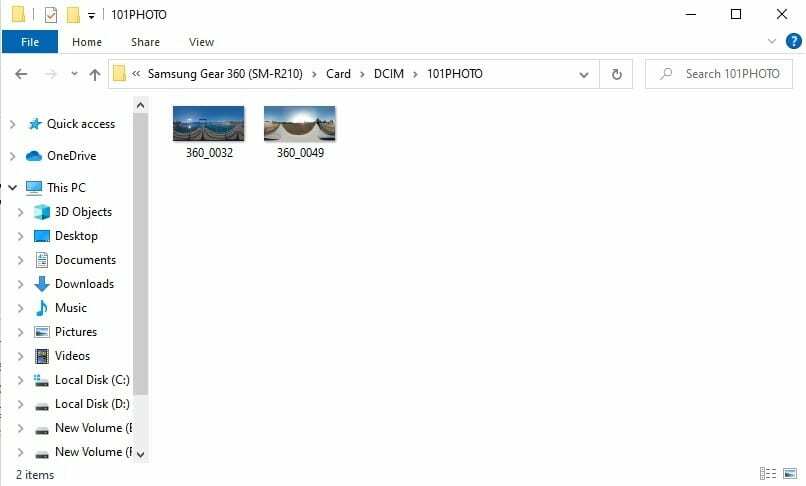
إذا كنت تريد تحرير أي صور أو مقاطع فيديو ، فيمكنك تنزيل ملف مدير عمل جير 360. إنه برنامج تحرير تم تطويره بواسطة CyberLink وهو مفيد لتحرير الملفات من Gear 360.
الحد الأدنى
قطعت التكنولوجيا شوطًا طويلاً لدرجة أنه يمكننا التقاط مقاطع فيديو في جميع الاتجاهات باستخدام هاتف ذكي. على الرغم من أنها ليست عملية للغاية في الوقت الحالي ، يمكنك على الأقل الاستمتاع بها ، على سبيل المثال ، استخدام اللقطات التي تم التقاطها بواسطة Gear 360 لسماعات رأس الواقع الافتراضي.